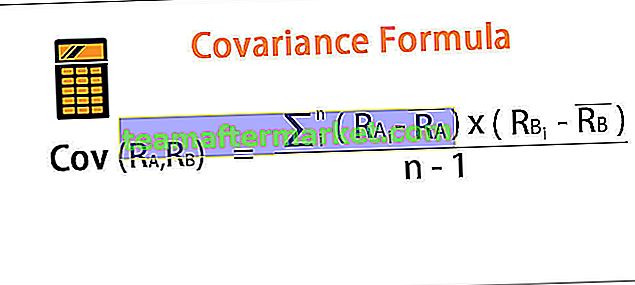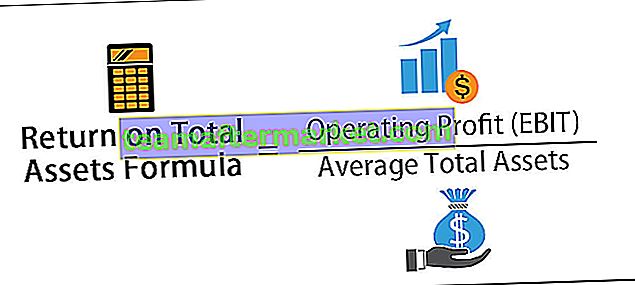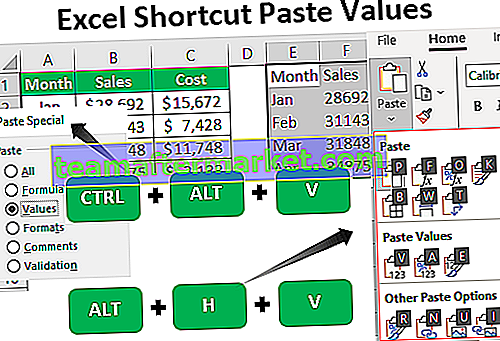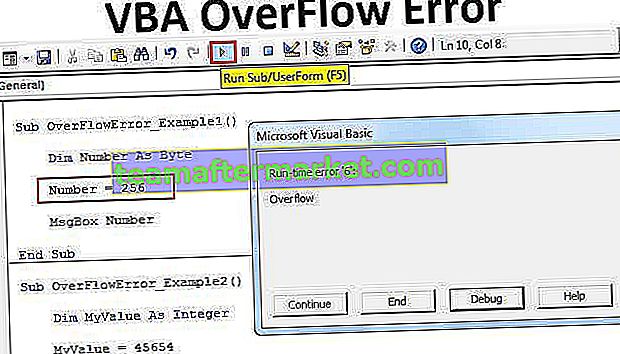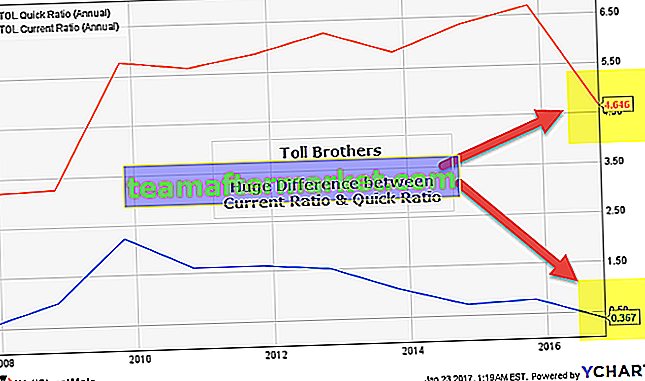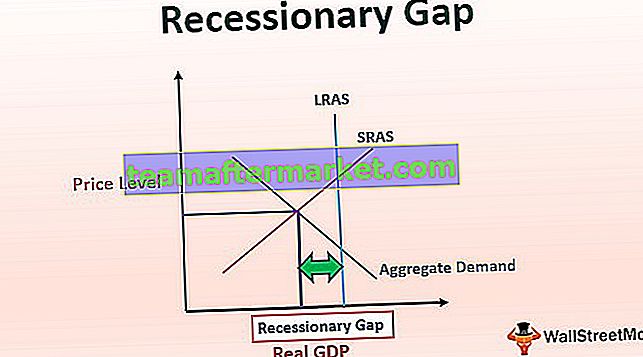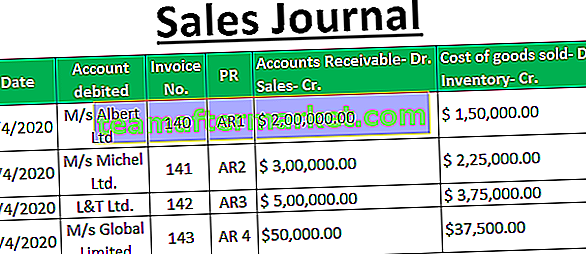RATE Excel-funktion
Räntefunktion i excel används för att beräkna den ränta som tas ut på en låneperiod det är en inbyggd funktion i excel, det tar antalet betalningsperioder, pmt, nuvärde och framtida värde som input, ingången tillhandahålls till denna formel är i heltal och utdata är i procent.
RATE Formula i Excel

Förklaring
Obligatorisk parameter:
- Nper: Nper är det totala antalet perioder för lånet / investeringsbeloppet som ska betalas. Exempel med tanke på 5 års villkor betyder 5 * 12 = 60.
- Pmt: Det fasta beloppet som betalats per period och kan inte ändras under livränta.
- Pv: Pv är det totala lånebeloppet eller nuvärdet.
Valfri parameter:
- [Fv]: Det kallas också det framtida värdet och det är valfritt i RATE i Excel och om det inte skickas i den här funktionen kommer det att betraktas som noll.
- [Typ]: Det kan utelämnas från RATE i Excel och användas som 1 om betalningar förfaller i början av perioden och betraktas som 0 om betalningarna ska betalas i slutet av perioden.
- [Gissa]: Det är också en valfri parameter om den utelämnas antas den vara 10%.
Hur använder jag RATE-funktionen i Excel?
RATE-funktionen i Excel är mycket enkel och lätt att använda och kan också användas som en kalkylfunktion och VBA-funktion. Denna funktion används som en kalkylfunktion.
Du kan ladda ner denna Excel-mall för Rate Function här - Rate-mall för ExcelExempel nr 1
Antag att investeringsbeloppet är 25 000 och perioden är 5 år. Här kommer antalet betalningar nper att vara = 5 * 12 = 60 betalningar totalt och vi har betraktat 500 som fast månatlig betalning och beräknar sedan räntan med RATE-funktionen i Excel.

Utgången kommer att vara: = RATE (C5, C4, -C3) * 12 = 7,4%
Exempel 2
Låt oss överväga varandra exempel där räntan per betalningsperiod på ett 5.000 investeringsbelopp där månatliga betalningar på 250 görs under 2 år så perioden blir = 12 * 2 = 24. Här har vi ansett att alla betalningar görs i början av perioden så typ kommer att vara 1 här.
Beräkningen av räntan är som följer:

= RATE (C13, -C12, C11 ,, 1) utgången kommer att vara: 1.655%
Exempel # 3
Låt oss ta ett annat exempel för veckobetalning. Detta nästa exempel returnerar räntan på ett lånebelopp på 8000 där veckobetalningar på 700 görs under fyra år och här har vi ansett att alla betalningar görs i slutet av perioden så typ blir 0 här.

Utgången blir: = RATE (C20, -C19, C18 ,, 0) = 8,750%
Exempel # 4
I det sista exemplet har vi övervägt att lånebeloppet kommer att vara 8 000 och årliga betalningar på 950 görs under tio år. Här ansåg vi att alla betalningar gjordes i slutet av perioden då typen kommer att vara 0 här.

Utgången blir: = RATE (C28, -C27, C26) = 3.253%
RATE i Excel används som VBA-funktion.
Dimhastighetsvärde som dubbelt
Rate_value = Rate (10 * 1, -950, 800)
Msgbox Rate_value
Och produktionen blir 0,3253
Saker att komma ihåg
Nedan följer några feldetaljer som kan komma i RATE i Excel som resultat om fel argument skickas i RATE i Excel.
- Felhantering #NUM !: Om intresset RATE inte konvergerar till 0.0000001 efter 20 iterationer returnerar RATE excel-funktionen #NUM! Felvärde.

- Felhantering #VALUE !: RATE excel-funktion genom en #VALUE! Fel när något icke-numeriskt värde har överförts i hastighetsformeln i Excel-argumentet.

- Du måste konvertera antalet perioder till månad eller kvartal enligt dina krav.
- Om resultatet av denna funktion verkar som 0 så finns det inget decimalvärde måste du formatera cellvärdet till procentformat.